WindowsとMac用のUndertaleフルスクリーンを作成する方法
Undertaleをプレイすることは、地下にいるすべてのモンスターを追い詰めて倒すことに集中するのでかなり陽気です。また、優れたバックグラウンドミュージックと巧妙なユーモアのセンスがあります。
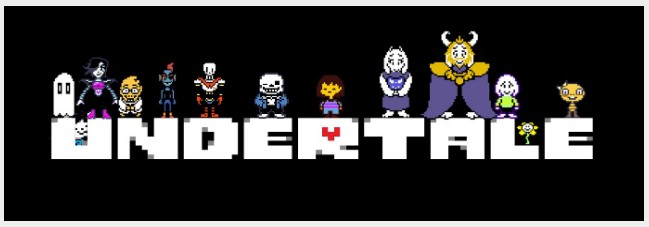
しかし、一部のコンピューターシステムでは、Undertaleゲーマーはフルスクリーンモードで起動しないようで、ゲームインターフェイスは画面上の小さな正方形のウィンドウしか占有しないため、理想的な方法ではないため、不快に感じる場合があります。 Undertaleをお楽しみください。幸い、全画面表示にする方法はいくつかあります。
コンテンツ:
- WindowsでUndertaleをフルスクリーンにする方法
- MACでUndertaleをフルスクリーンにする方法
- ゲームをフルスクリーンにする方法
Windows 10、8、7でUndertaleをフルスクリーンにする方法
方法1 : F4を押します 、これは、ゲームウィンドウを最大化し、フルスクリーンにするための最初の最も簡単な方法です。
方法2 : FN + F4を押します 組み合わせて。場合によっては、F4キーだけでは本来の機能を果たせないことがあります。一部のHPラップトップユーザーは、 F4を押した後に報告しました。 、全画面表示ではなく、「投影」するかどうかを尋ねるメニューがコンピュータにポップアップ表示されます。次に、この方法を試してください。
Fnキー 完全な形はコンピューティングの修飾キーである「機能」であり、一緒に押すと別のキーの通常の動作を一時的に変更します。通常、キーボードの左下にあります。
方法3 : Alt + Enterを押します 組み合わせて。これは、Undertaleで全画面表示できる別のコマンドです。これにより、Undertaleやその他のロールプレイングゲームのフルスクリーンモードとウィンドウモードを切り替えることができます。
MACでUndertaleをフルスクリーンにする方法
MacBookProまたはMacbookAirを使用してUndertaleを再生している場合は、緑色の全画面ボタンを押すだけです。見つからない場合は、F4またはCtrl+F4を使用してみてください。
さらに、コントロールには他にも便利な設定がいくつかあります。
Z /Enter=確認
X /SHIFT=キャンセル
C /CTRL=メニュー
ESC=終了
ゲームをフルスクリーンにする方法
プレイしているゲームに関係なく、最初に設定でフルスクリーンゲームを伸ばすことができるかどうかを確認するには、オプションに移動します。>メニュー>設定 ゲーム内で、[フルスクリーンオン(またはオフ)]を選択します。
もう1つの方法は、 ALT を押して、前に説明した方法です。 + ENTER ゲームプレイ中は、フルスクリーンモードまたはウィンドウモードでゲームを楽しむことができます。これは一般的にあらゆるゲームで使用されます。
結論: それだけです。 Undertaleをフルスクリーンにするのはとても簡単です。これで、この問題を解決し、画面のフルサイズを利用して、Undertaleの傑作を再生されるはずのように楽しむことができます!
-
Windows / Mac で Peacock に記録する方法
Peacock は、テレビ番組、スポーツ、映画をオンラインで視聴できるビデオ ストリーミング サービスです。このストリーミング サイトでは、お気に入りの番組を簡単に検索できます。ただし、ストリーミング動画のキャプチャーが難しいため、Peacock で録画できるかどうか疑問に思う人もいます。したがって、必要に応じて、黒い画面なしで行う方法を見つけてください。これには最適な画面記録を使用してください。 この投稿では、TweakShot スクリーン レコーダーの使用方法について説明します 、Windows用のトップ録音ツール、およびMac用のEaseUs Rec Expertsを使用して、Pea
-
Windows および Mac で画像をピクセル化する方法
オンラインで利用できる写真編集プログラムは何百もありますが、それぞれに機能と制限があります。このガイドは、写真の解像度をピクセル化して調整するための一般的なプログラムを使い始めることを目的としています。新しい技術を学び、熟練するにつれて、すべての目的を達成することができます。始めましょう。 Adobe Photoshop で画像をピクセル化する方法 ステップ 1: Adobe Photoshop を有効にします。 ステップ 2: [ファイル] を押して、[開く] をクリックします。 ステップ 3: ピクセル化する画像を取得して見つけます。 ステップ 4: Convert for S
